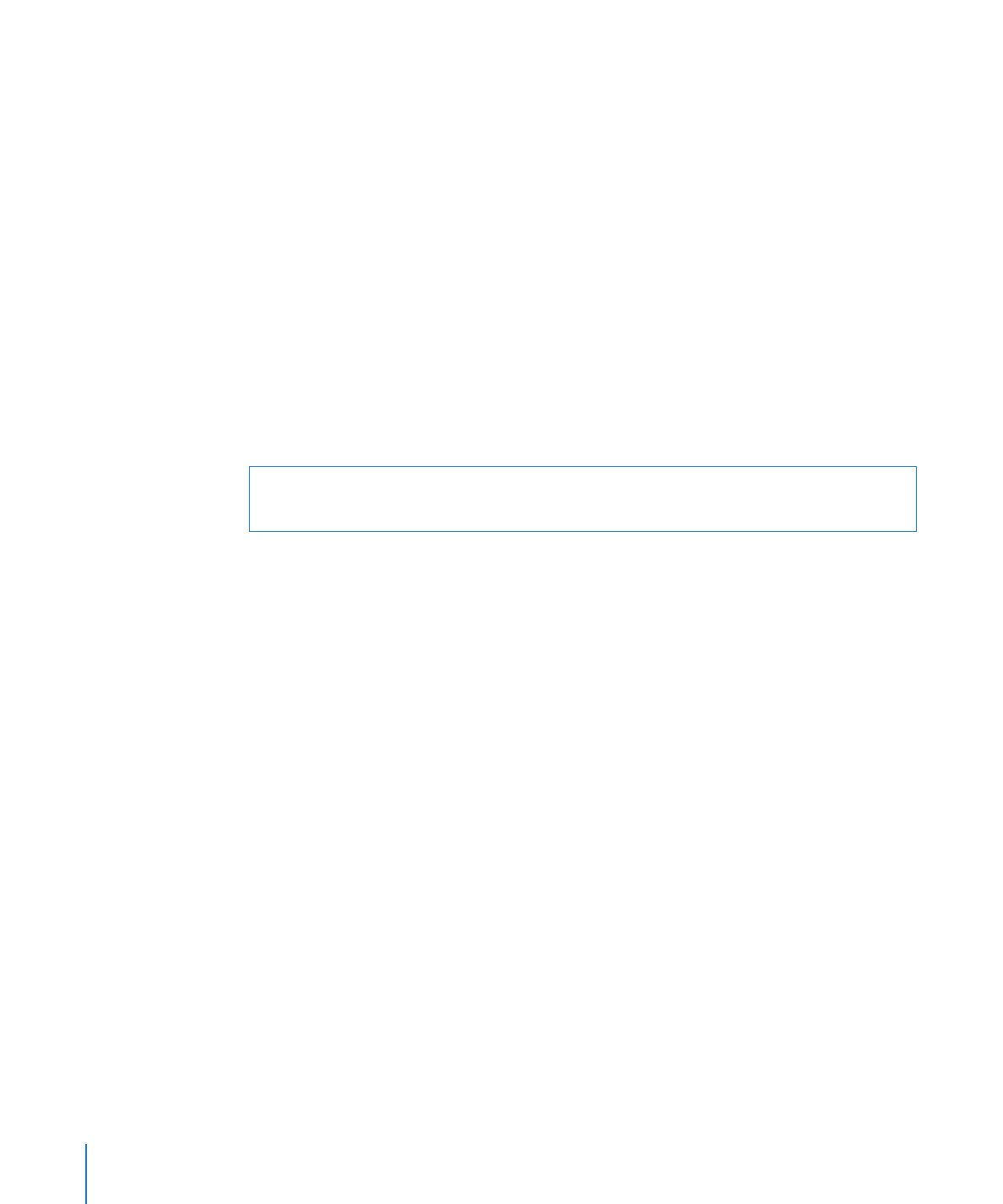
Låse og låse opp knappene på iPod-shuffle
Du kan låse knappene på iPod shuffle, slik at det ikke skjer noe hvis du trykker på dem
uten å være klar over det. Denne funksjonen krever programvareversjon 1.0.1 eller
nyere (koble iPod shuffle til iTunes for å oppdatere programvaren).
Slik låser du knappene på iPod-shuffle:
Hold nede Start/pause (
m
’) i tre sekunder.
Statuslyset lyser oransje tre ganger når knappene låses. Hvis du holder nede en knapp
når knappene låses, blinker statuslyset én gang.
Slik låser du opp knappene:
Hold nede Start/pause (
m
’) igjen i tre sekunder.
Statuslyset blinker oransje tre ganger når knappene låses opp.
Hvis du bruker øretelefoner, vil du høre at en tone spilles når du låser eller låser opp
knappene.
28
Kapittel 4
Lytte til musikk
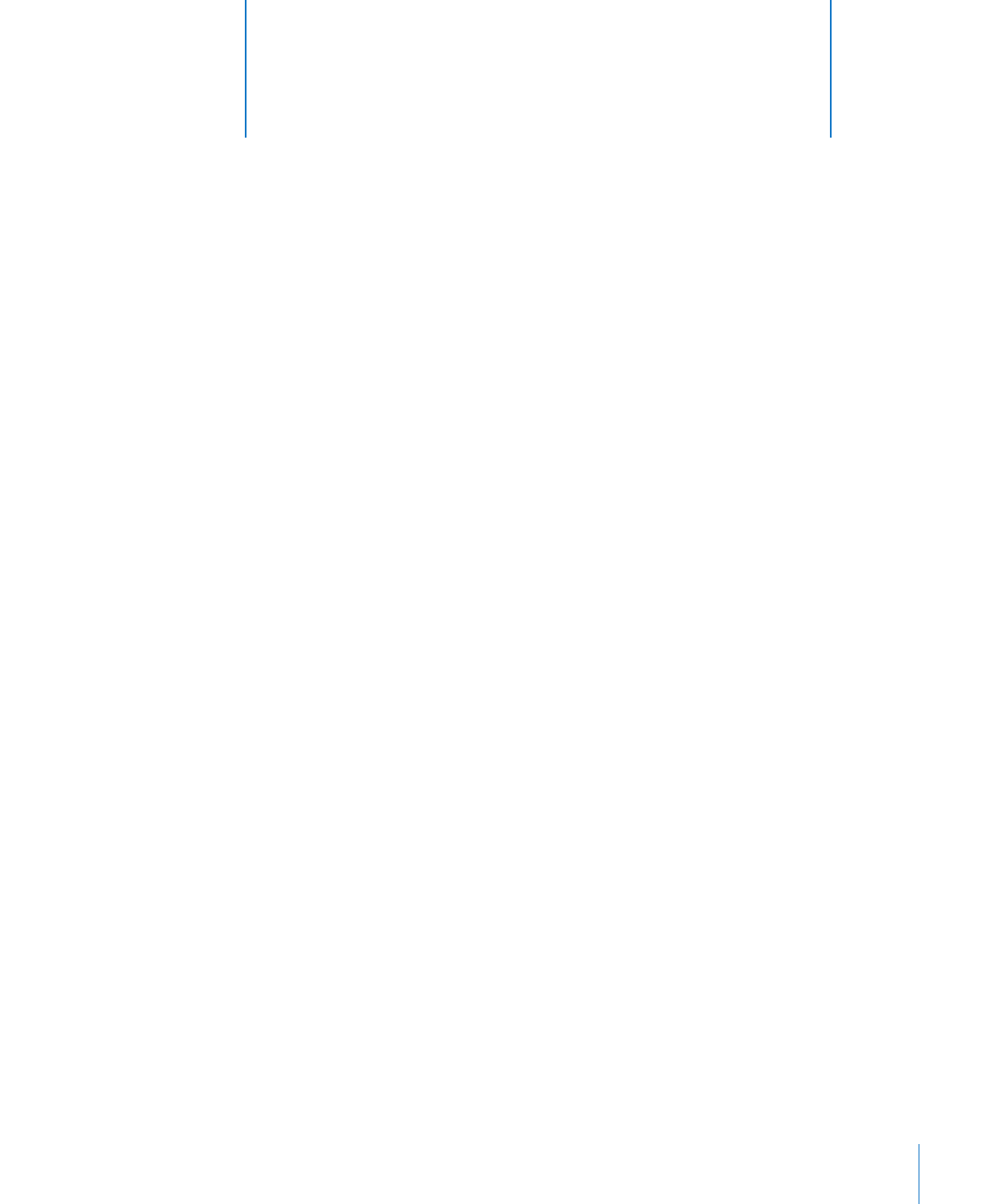
29
Bruk iPod shuffle til å oppbevare data i tillegg til musikk.
Les dette kapitlet for å lære om hvordan du bruker iPod shuffle som en ekstern disk.
Bruke iPod shuffle som en ekstern disk
Du kan bruke iPod shuffle som en ekstern disk hvor du lagrer datafiler.
Når du skal overføre musikk og andre lydfiler til iPod shuffle, må du bruke iTunes. Du
kan ikke spille av lydfiler du kopierer til iPod shuffle ved hjelp av Macintosh Finder eller
Windows Utforsker.
Slik aktiverer du iPod shuffle slik at du kan bruke den som en ekstern disk:
1
Koble iPod shuffle til datamaskinen.
2
I iTunes markerer du iPod shuffle i listen over enheter og klikker på Oversikt-fanen.
3
Marker «Aktiver diskbruk» i Valg-delen.
Det er mulig at du må rulle ned for å se diskinnstillingene.
4
Klikk på Bruk.
Når du bruker iPod shuffle som en ekstern disk, vises iPod shuffle-disksymbolet på
skrivebordet hvis du har en Mac-maskin, og som neste tilgjengelige stasjonsbokstav i
Utforsker hvis dun har en Windows-PC.
Når iPod shuffle er aktivert for bruk som harddisk og du kobler den til datamaskinen,
blinker statuslyset oransje. Husk å mate ut iPod shuffle i iTunes før du kobler enheten
fra datamaskinen.
5